Publicitate
 Aplicații moderne activate Windows 8 Ghidul Windows 8Acest ghid pentru Windows 8 prezintă totul nou despre Windows 8, de la ecranul de pornire asemănător tabletei la noul concept de „aplicație” până la modul desktop familiar. Citeste mai mult funcționează foarte diferit față de aplicațiile desktop Windows tradiționale. Acestea sunt întotdeauna instalate din Windows Store (cu excepția cazului în care sunteți dezvoltator sau într-o rețea corporativă) și nu sunt dezinstalate din Panoul de control tradițional.
Aplicații moderne activate Windows 8 Ghidul Windows 8Acest ghid pentru Windows 8 prezintă totul nou despre Windows 8, de la ecranul de pornire asemănător tabletei la noul concept de „aplicație” până la modul desktop familiar. Citeste mai mult funcționează foarte diferit față de aplicațiile desktop Windows tradiționale. Acestea sunt întotdeauna instalate din Windows Store (cu excepția cazului în care sunteți dezvoltator sau într-o rețea corporativă) și nu sunt dezinstalate din Panoul de control tradițional.
Interfața modernă a Windows 8 nu oferă chiar aceeași bogăție magazine de aplicații disponibile pentru desktopul Windows Înainte de Windows Store: manageri de pachete și depozite de softwareMagazinele de aplicații sunt peste tot în aceste zile. Indiferent dacă utilizați iOS sau Android, puteți obține toate aplicațiile dintr-o singură locație și le puteți actualiza automat într-un mod constant. Dacă folosești Mac... Citeste mai mult – Windows Store este singurul joc din oraș. Cu toate acestea, mai sunt multe de învățat despre instalarea și dezinstalarea aplicațiilor moderne pe cea mai recentă versiune de Windows. Vom analiza metode care se aplică tuturor, de la utilizatorii casnici la dezvoltatori și administratorii de rețea.
Adăugați aplicații din magazin
Aplicațiile moderne sunt instalate din Magazinul Windows. Mai întâi, atingeți sau faceți clic pe fereastra Windows Store de pe ecranul Start. Dacă știți numele aplicației pe care doriți să o instalați sau doriți doar să căutați o aplicație care face ceva anume, începeți să tastați direct pe ecranul principal al Magazinului Windows. Nu veți vedea o casetă de căutare până când nu începeți să tastați, dar aplicația Magazin așteaptă oricum să începeți să scrieți.
Dacă utilizați o tabletă, puteți trece cu degetul din dreapta și atingeți Căutare pentru a începe o căutare.

De asemenea, puteți răsfoi magazinul atingând o categorie și vizualizând aplicațiile disponibile. După ce ați găsit o aplicație pe care doriți să o instalați, atingeți-o și apăsați butonul Instalare. dacă aplicația este o aplicație cu plată, o puteți achiziționa sau atingeți butonul Încercați pentru a o încerca timp de o săptămână fără să plătiți nimic.
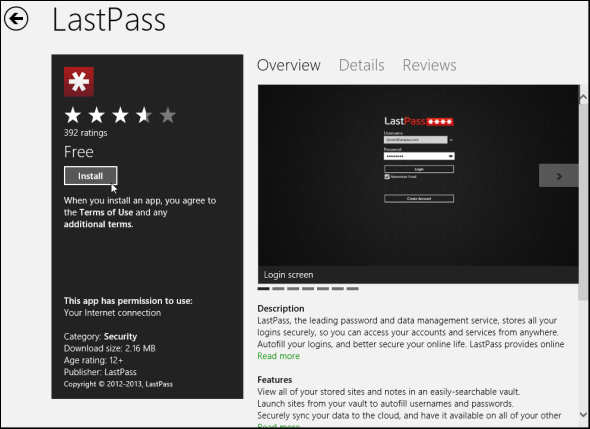
Instalați aplicații sincronizate
Magazinul Windows sincronizează o listă de aplicații pe care le-ați instalat și achiziționat. Presupunând că folosești același lucru cont Microsoft Microsoft NU este gata să accepte Windows 8: un caz concretWindows 8 este la noi! Încântat, am instalat noul sistem de operare strălucitor și am încercat să instalez prima mea aplicație din noul Magazin, doar pentru a fi anunțat că „achiziția mea nu a putut fi finalizată” (a fost... Citeste mai mult pentru a vă conecta pe ambele dispozitive, puteți vizualiza o listă cu aceste aplicații sincronizate. În aplicația Windows Store, fie faceți clic dreapta, fie glisați în sus din partea de jos pentru a accesa bara de comandă a aplicației și selectați Aplicațiile dvs.
Puteți vizualiza aplicațiile care nu sunt instalate pe computer sau puteți răsfoi lista de aplicații pe care le-ați instalat pe celălalt Windows 8 și Windows RT Windows RT - Ce poți și ce nu poți faceEdiția Windows RT a fost lansată discret cu aproximativ o lună și jumătate în urmă cu tableta emblematică Microsoft Surface RT. Deși nu se pot distinge vizual de Windows 8, există câteva diferențe cheie în ceea ce privește... Citeste mai mult dispozitive. În mod ciudat, Windows se referă la aplicațiile gratuite pe care le-ați instalat ca fiind „achiziționate” în ziua în care le-ați instalat inițial.
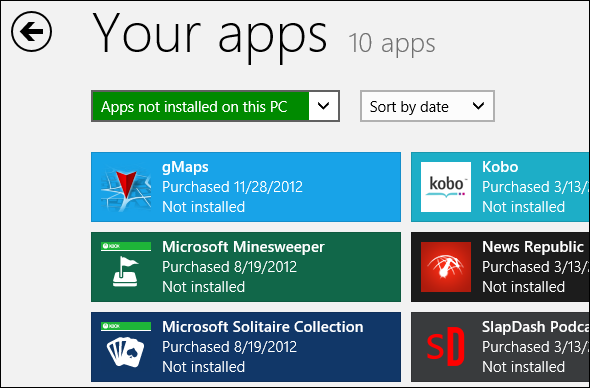
Eliminați aplicațiile din ecranul de pornire
Aplicațiile Windows 8 nu apar în fereastra Adăugați/Eliminați programe din Panoul de control, așa că nu le puteți dezinstala de acolo. Pentru a dezinstala o aplicație – chiar și o aplicație inclusă, cum ar fi Bing Mai mare decât Google: Cele mai bune părți ale BingCând ne gândim să căutăm pe Internet, ne gândim fără îndoială „Google”. De ce nu? Este un motor de căutare fantastic și are câteva caracteristici grozave. Dar chiar înainte de ideea de a scrie acest articol,... Citeste mai mult aplicație – faceți clic dreapta pe ea pe ecranul Start și atingeți Dezinstalare în bara care apare. (Dacă utilizați un dispozitiv tactil. atingeți dala aplicației și glisați rapid în sus pentru a dezvălui bara.)
De asemenea, puteți dezinstala aplicații din vizualizarea Toate aplicațiile dacă nu au o țiglă pe ecranul Start. Faceți clic dreapta într-un spațiu gol de pe ecranul de pornire sau glisați în sus din partea de jos a ecranului și atingeți Toate aplicațiile. Faceți clic dreapta pe o aplicație de pe ecranul Toate aplicațiile și atingeți Dezinstalare în același mod în care ați face-o pe ecranul Start.

Vizualizați magazinul online
Magazinul Windows oferă pagini web pentru aplicații individuale, dar nu există o modalitate excelentă de a le răsfoi și de a căuta online. Dacă doriți să răsfoiți aplicații moderne în browserul dvs. web, puteți încerca unul dintre următoarele site-uri web terță parte:
- Scaner MetroStore – MetroStore Scanner vă permite să căutați și să filtrați rapid toate aplicațiile moderne disponibile în Windows Store. Interfața sa se simte ca interfața Magazinului Windows introdus într-un browser și se leagă direct la paginile oficiale ale aplicației de pe site-ul web oficial al Magazinului Windows al Microsoft.
- Aplicații Windows grozave – Great Windows Apps adoptă o abordare diferită, oferind o vitrină care filtrează gunoiul și prezintă doar aplicații de calitate. Dacă te-ai uitat prin Magazinul Windows, vei descoperi rapid că este plin de aplicații de gunoi, așa că este apreciat un accent pe calitate. Great Windows Apps oferă, de asemenea, o aplicație Windows Store proprie, care vă va costa 2,99 USD pentru privilegiul de a folosi vitrina lor în stil modern. Vă duce la pagina corespunzătoare din Magazinul Windows când este timpul să instalați o aplicație.

Eliminați mai multe aplicații moderne din PowerShell
Există o modalitate de a dezinstala rapid mai multe aplicații moderne simultan din mediul de scripting Microsoft PowerShell. Această opțiune nu este pentru toată lumea, dar administratorii de sistem vor putea tăia rapid lista de aplicații instalate din PowerShell. De exemplu, dacă supravegheați o implementare corporativă a sistemelor Windows 8 și doriți să dezinstalați o varietate de aplicații moderne incluse - cum ar fi aplicațiile Jocuri, Muzică și Video - puteți face acest lucru uşor. Scriptul pe care îl utilizați poate fi rulat rapid pe mai multe computere, economisind timp.
Microsoft oferă un Eliminați scriptul PowerShell de aplicații Windows Store pe site-ul lor web, ceea ce vă permite să specificați ID-urile de aplicație adecvate și să eliminați simultan mai multe aplicații moderne.
Adăugați aplicații prin încărcare laterală – numai pentru dezvoltatori și rețele corporative
Utilizatorii Windows au de multă vreme capacitatea de a instala orice software pe care îl doresc, dar interfața modernă a Windows 8 îndepărtează acest lucru de utilizatorii casnici. Pentru un utilizator mediu de Windows, aplicațiile pot fi instalate numai din Windows Store. Încărcarea laterală este disponibilă pentru dezvoltatori, care o pot folosi pentru a testa aplicațiile pe care le dezvoltă pe propriile sisteme și pentru rețelele corporative, care o pot folosi pentru a-și implementa propriile aplicații personalizate în interior.
Dacă ești dezvoltator, va trebui obțineți o licență de dezvoltator gratuită pentru a vă încărca aplicațiile. Dacă sunteți într-o rețea corporativă, va trebui să vă asigurați că sunteți autorizat corespunzător pentru a încărca linia de activitate aplicații, alăturați-vă unui domeniu, activați setarea adecvată a politicii de grup și semnați aplicația cu o aplicație instalată certificat. Microsoft oferă mai multe informații despre încărcarea aplicațiilor moderne [Broken Link Removed] în acest fel.
Odată ce sistemul dvs. este configurat pentru încărcare laterală, puteți încărca lateral aplicațiile moderne cu comanda Add-AppxPackage PowerShell.

Toate informațiile de mai sus se aplică numai aplicațiilor moderne. Aplicațiile desktop Windows sunt instalate și dezinstalate exact așa cum sunt pornite Windows 7 Windows 7: Ghidul finalDacă vă este frică să faceți upgrade de la Vista sau XP pentru că simțiți că este complet diferit de ceea ce v-ați obișnuit, ar trebui să citiți acest nou ghid. Citeste mai mult . Magazinul Windows listează unele aplicații desktop, dar oferă doar link-uri direct către site-urile lor web de unde le puteți descărca și instala singur.
Mai aveți și alte sfaturi despre instalarea și eliminarea aplicațiilor pe Windows 8? Lasă un comentariu și distribuie-le!
Chris Hoffman este un blogger de tehnologie și un dependent de tehnologie care trăiește în Eugene, Oregon.


